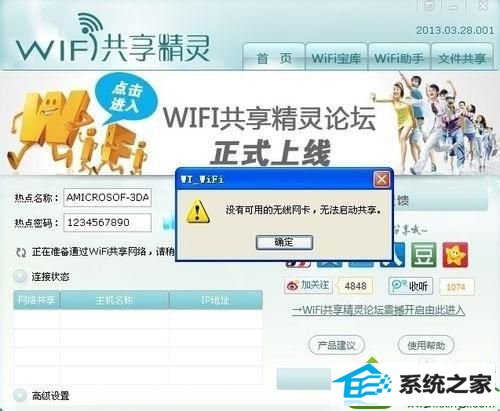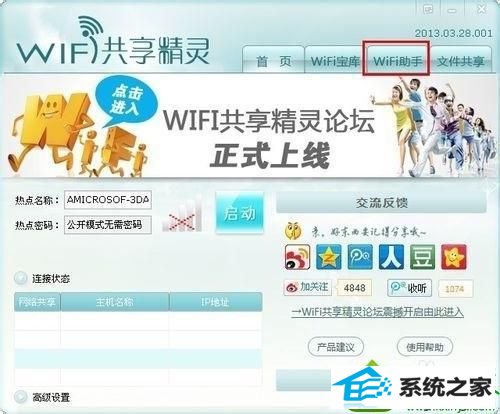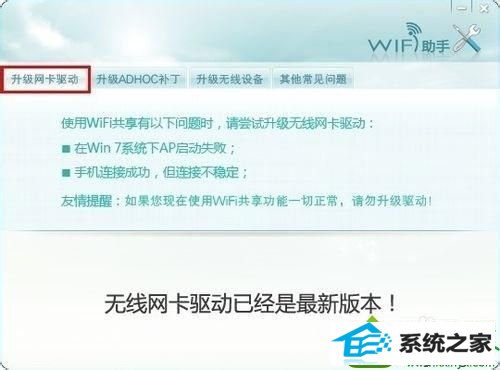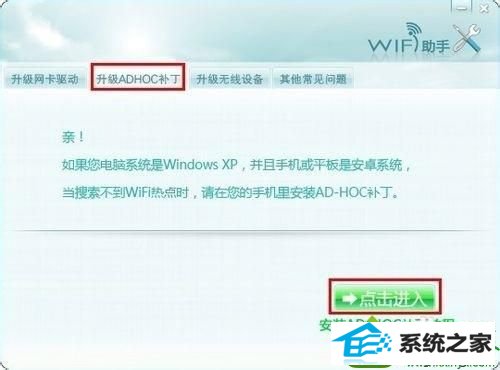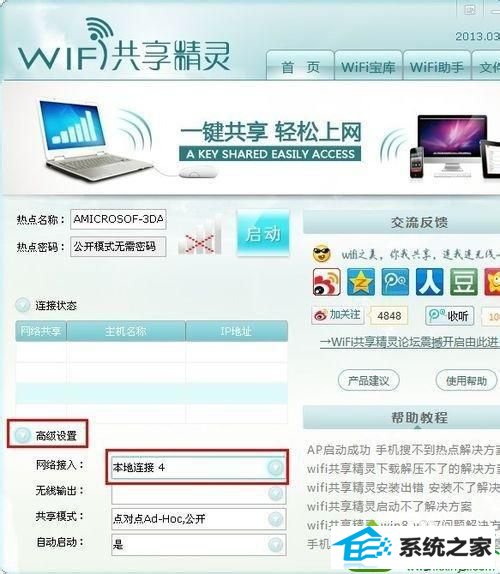win10系统安装wifi共享精灵后手机无法连接上网的修复方法
发布日期:2019-07-20 作者:番茄花园 来源:http://www.win9xz.com
今天和大家分享一下win10系统安装wifi共享精灵后手机无法连接上网问题的解决方法,在使用win10系统的过程中经常不知道如何去解决win10系统安装wifi共享精灵后手机无法连接上网的问题,有什么好的办法去解决win10系统安装wifi共享精灵后手机无法连接上网呢?小编教你只需要1、我们需要确保电脑已正常安装有无线网卡,当程序弹出如图所示的界面时,表明电脑尚未安装无线网卡,或无线网卡驱动并正确安装; 2、另外,针对win10系统及win8系统,如果出现无法启动Ap(无线热点)的情况时,则需要升级无线网卡驱动至最新才行。点击程序主界面中的“wifi助手”选项卡,在打开的窗口中切换至“升级网卡驱动”选项卡,此时就可以根据提示来升级网卡驱动程序至最新版;就可以了;下面就是我给大家分享关于win10系统安装wifi共享精灵后手机无法连接上网的详细步骤:: 具体方法如下: 1、我们需要确保电脑已正常安装有无线网卡,当程序弹出如图所示的界面时,表明电脑尚未安装无线网卡,或无线网卡驱动并正确安装;
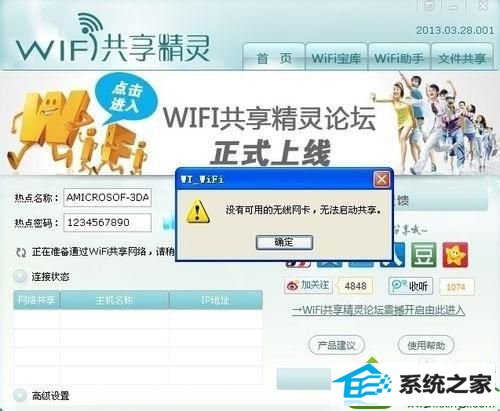
2、另外,针对win10系统及win8系统,如果出现无法启动Ap(无线热点)的情况时,则需要升级无线网卡驱动至最新才行。点击程序主界面中的“wifi助手”选项卡,在打开的窗口中切换至“升级网卡驱动”选项卡,此时就可以根据提示来升级网卡驱动程序至最新版;
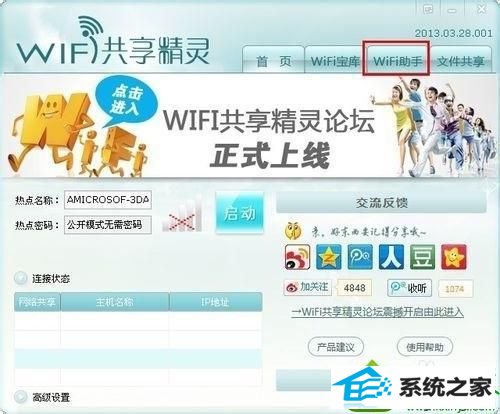
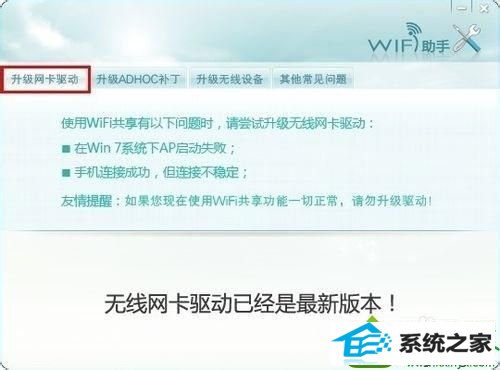
3、如果采用winxp系统来实现共享无线热点Ap,则当安卓手机等智能终端无法正常搜索到wifi热点时,可通过升级“AdHoC补丁”来解决问题。由于此方法需要在安卓设备中安装“AdHoC”程序,因此万不得已情况下,尽量不要升级安卓程序,以免造成手机等设备运行不正常;
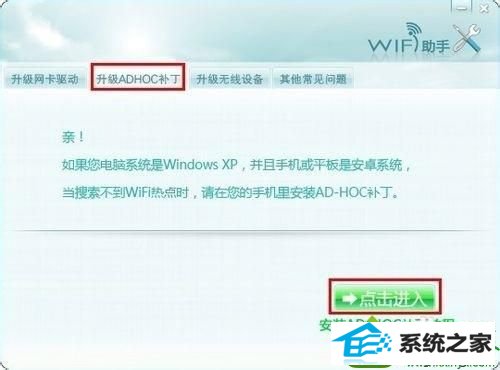
4、另外,我们也可以通过改变“无线接入”方式来指定正确的无线共享网卡,从而实现问题的解决。点击程序主界面中的“高级设置”按钮,从弹出的扩展菜单中点击“网络接入”下拉列表,从中选择合适的“网卡类型”即可。
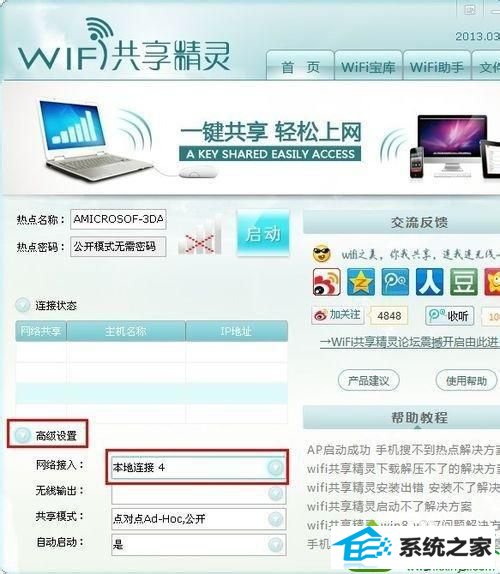
关于win10系统安装wifi共享精灵后手机无法连接上网的问题就讲解到这里了,如果安装wifi共享精灵之后,遇到相同的问题,及时参考上述教程内容解决就可以了。